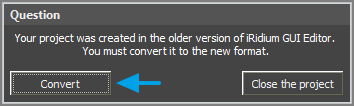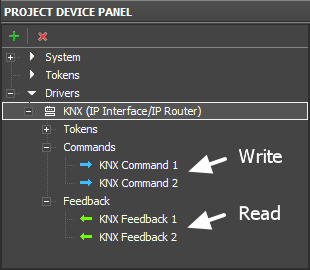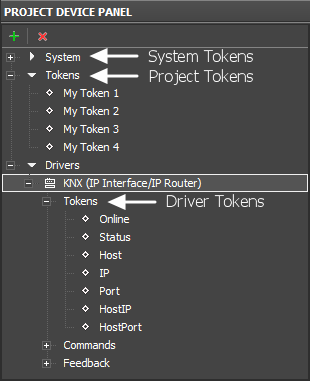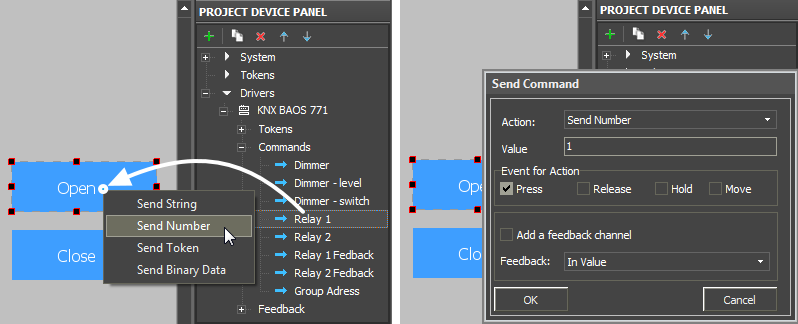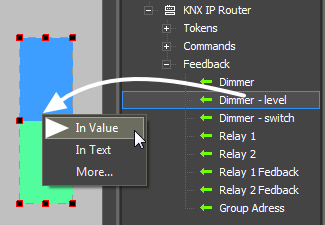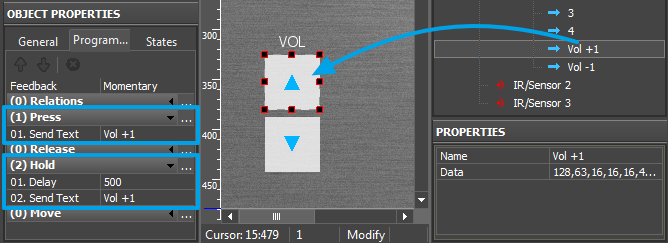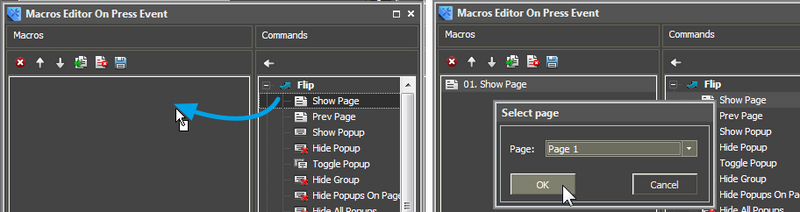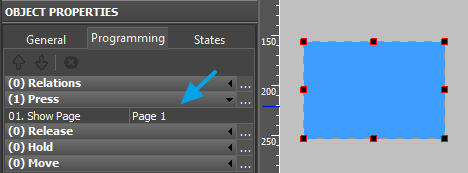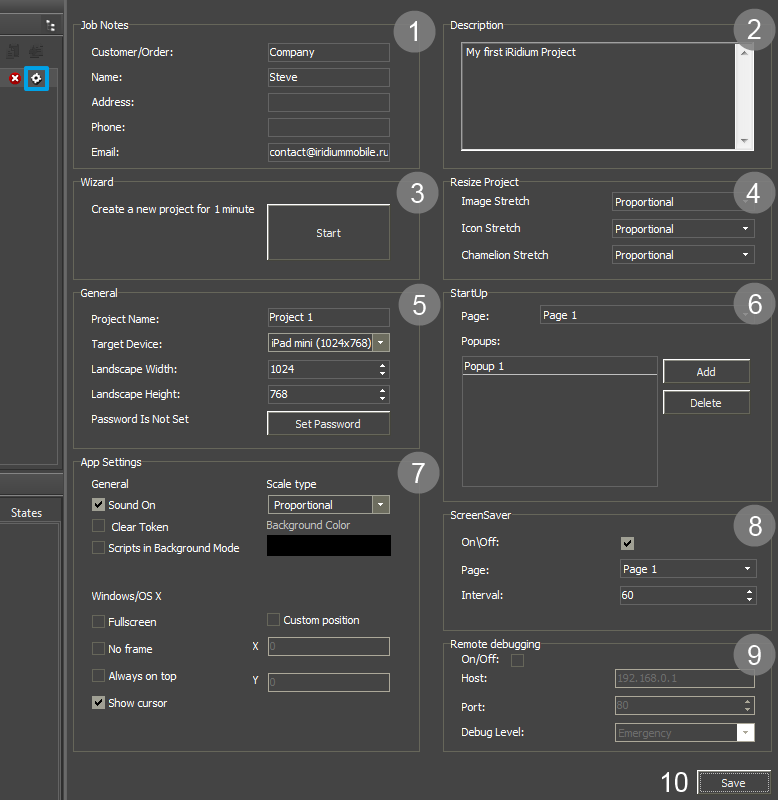Переход с версии iRidium 1.5 на 2.0
| Перейти на iRidium wiki V1.5 |
Информация о том, в каком случае следует перейти на версию iRidium 2.0, если Вы уже работали в версии iRidium 1.5, а также что нового появилось в 2.0.
Причины перехода на новую версию
Несмотря на то, что версия iRidium 1.5 предоставляет весьма широкие возможности управления и визуализации, этого не всегда оказывалось достаточно для решения специфических задач контроля инженерных и аудио-видео систем.
Поэтому была произведена полная переработка ядра iRidium, открывшая перед интеграторами следующие возможности:
- Полная поддержка двусторонней обратной связи с аудио-видео оборудованием
- Работа со списками медиасерверов (Sonos, XBMC, ...)
- Готовые драйверы и проекты для управления медиасерверами и AV оборудованием
- Скриптовая система, позволяющая управлять графической и драйверной частями интерфейса
- Возможность загрузки проектов на управляющие устройства без перезапуска приложения
- Возможность полной настройки подключения к оборудованию прямо на управляющем устройстве
- Возможность создания макрокоманд, содержащих не только обычные команды, задержки, переходы между страницами, но и вызовы скриптовых функций, URL-схемы
- Поддержка видео-кодеков JPEG/MJPEG, H.264/MPEG-4
- Уведомления для iOS при свернутом приложении
- Больше нативных и готовых скриптовых драйверов
- Еще более удобный и стабильный редактор графических интерфейсов
- Больше команд для оборудования АМХ
- Расширенная система лицензирования
- Новая, еще более удобная и подробная справочная система
- Академия для инсталляторов с бесплатными видео-уроками, вебинарами и сертификацией
- Возможность создавать собственные драйверы
- и многое другое...
В тоже время, по-прежнему доступны возможности, предоставляемые версией 1.5. Приложение на AppStore будет, как и раньше, доступно для скачивания, справочная система останется в прежнем виде. При необходимости внести доработки в проекты 1.5 Вы сможете воспользоваться соответствующей сборкой дистрибутива iRidium.
Перенос старых проектов в новую версию
Помните, что в будущих версиях iRidium постепенно откажется от совместимости с версией 1.5, чем раньше вы перейдете на новую версию, тем проще будет это сделать
При переходе на новую версию iRidium, очень внимательно отнеситесь к сохранению старых проектов для работы в новой версии, обязательно сохраните копии исходных проектов версии 1.5!
Скачайте версию iRidium 2.0 c сайта iridiummobile.ru, запустите редактор iRidium GUI Editor и откройте в нем (Open file) свой проект. Появится уведомление о том, что прокт создан в предыдущей версии iRidium и необходима конвертация. Проверьте, что сохранили в отдельную директорию исходный проект и согласитесь на конвертацию:
После конвертации Вы получите свой проект, со всеми страницами, кнопками и командами перехода, но, возможно, без драйверов в дереве устройств проекта. На данный момент конвертируются из старой версии в новую следующие нативные драйвера:
- AV Control (AV & Custom Systems)
- AMX
- KNX
- KNX IP BAOS
В случае работы с другими драйверами, дерево устройств нужно будет сформировать заново, т.к. драйвера в новой версии были серьезно переработаны, сейчас не все из них можно перенести из старой версии в новую. Если Ваш драйвер не конвертируется, воспользуйтесь импортом или сканированием сети для повторного формирования базы. После этого, заново привяжите команды и каналы к графическим элементам проекта.
Основные отличия новой версии iRidium
При работе в новой версии редактора Вы столкнетесь с различными переработками, призванными облегчить и ускорить создание проекта, а также следующие новым концепциям создания драйверов.
1. Дерево устройств проекта теперь содержит отдельные ветки для хранения команд и каналов обратной связи.
Больше нет каналов с типом Read/Write. Только Write - Commands и только Read - Feedbacks:
2. В дереве устройств проекта появилось 3 новых типа переменных - токенов (Tokens)
- System Tokens - системные переменные. Работают только на чтение, позволяют получать различные параметры управляющего устройства, как системное время, заряд, состояние сети и др.
- Project Tokens - переменные проекта. Работают на чтение и запись. В токен можно записать любое значение или текст от драйвера или элемента, затем использовать его в проекте. Токены не перетираются при рестарте проекта, если снять чекбокс с Clear Token, который находится в Project Properties, вкладка System.
- Driver Tokens - переменные драйвера. Работают только на чтение, позволяют получать различные параметры драйвера: статус подключения, хост и порт управляемого драйвера и др.
3. Появился сложный диалог при добавлении команды на графический элемент.
При работе с командой нужно выбрать тип данных, которые будут переданы управляемой переменной:
- Send Number - десятичное число, константа, указывается при натаскивани команды на элемент
- Send Token - переменная, оперделяемая положением ползунка уровня или т.п., используется всегда, когда нужно отправить значение с Уровня и кнопок Trigger Button, Up/Down Button
- Send String - отправиь ASCII строку
- Send Binary Data - отправить данные в бинарном виде
После выбора типа данных, откроется диалоговое окно, где вводятся следующие данные:
- отправляемое значение
- события, при которых команда отправится управляемому оборудованию (потом можно изменить)
- необходимость создания канала обратной связи для этой команды (канал будет иметь те же имя и свойства). Опция очень удобна при создании кнопок, которые должны иметь данные о статусе переменной.
4. Появился сложный диалог при добавлении канала на графический элемент.
В процессе привязки выбирается параметр элемента, на который будет воздействовать выбранный канал:
- In Value - канал влияет на парметр Value - состояние графического элемента. При переходе регистра в любое ненулевое значение, в случае использования кнопки, графический элемент сменит свое состояние на активное (от State 1 до State 2); в случае использования уровня элемент изменит положение ползунка.
Также In Value используется для работы со сложными графическими элементами - Trigger Button, Up/Down Button и участвует в вычислении значений, которые будут отправлять эти элементы в регистр.
In Value используется при работе с шаблонами обработки и отображения входящих данных на элемент ($V, $P, $F1, ...) - In Text - канал записывает значение, полученное от регистра в текстовое поле элемента, заменяя имеющийся в нем текст. Записывается абсолютное значение без преобразования, поэтому этот тип привязки НЕ используется при работе с шаблонами обработки и отображения входящих данных
- More... - при необходимости настраиваются более сложные способы воздействия канала на параметры графического элемента. Например, значение регистра может изменять координату или степень прозрачности элемента, делать его неактивным для нажатия или невидимым.
5. Привязанные команды и каналы хранятся в той же вкладке - Programming графического элемента, но теперь их можно перемещать между событиями и включать в состав макросов для событий графического элемента
6. Команды навигации (переходов между страницами и окнами проекта) также теперь хранятся во вкладке Programming и могут входить в состав макроса:
Здесь же настраиваются URL-схемы, команды управления оборудованием, обращения к токенам и др.
7. Появилась кнопка "Send to Panel" в редакторе интефрейсов, которая позволяет в один клик загрузить проект на управляющую панель (iPad, Android, Mac, Windows).
При первом запуске откроется приложение Transfer и предложит выбрать управляющее устройства (из списка добавленных), куда Вы хотите загружать проект. После выбора устройства начнется загрузка проекта (если приложение iRidium открыто на этом устройстве). При следующем нажатии "Send to Panel" загрузка на панель начнется сразу же.
8. Все настройки проекта, включая звук и стартовые страницы, скринсэйвер и полноэкранный режим работы, тип масштабирования теперь можно настроить прямо в редакторе интерфейсов:
9. Теперь в iRidium можно создавать скрипты на основе языка JavaScript, преобразованного в iRidium Script за счет новых функций. С помощью скриптов можно создавать драйвера, управлять интерфейсом и готовыми нативными драйверами. Информация по работе с iRidium Script собрана в разделах iRidium Script API и iRidium DDK.
| Перейти на iRidium wiki V1.5 |